|
作为一名处女座,我可以很自豪地说:「我的桌面搭建是有序且高效的。」 其实从上大学住宿舍开始,我的书桌就是整间宿舍最干净且最富有个性的那一张。对于桌面的搭建,我自己是有着一套方法论的,我个人崇尚「简约主义」,这样的桌面会让人更愿意待着,容易沉浸到属于自己的私人空间里。这里需要特别说明的是「简约主义」不代表「极简主义」,我并不喜欢一张书桌空空荡荡,就放着一台笔电和一个鼠标,这样的桌面在我看来极度没有个性,虽然很好打理,但并不是一张富有多功能属性的桌面。当然了,这并不意味着我喜欢桌面放得满满当当,「整洁有序」是我始终追求的信条。 如今开学季到了,宿舍桌面的搭建自然是很多新生入学第一件需要考虑的事情,那么如何合理地布置自己的桌面呢?我这里想与大家分享一些个人的看法。

对于桌面搭建,第一步其实并不是考虑自己得先添置啥,而是先进行桌面的区域规划。这里的规划自然因人而异,以我来说,我个人习惯将桌面分为三个大区域:1、展示区;2、学习区;3、用品区。展示区,顾名思义,买的手办、模型这类一般放置在此区域,因为要显眼一点儿,所以基本上位于书桌的书架顶端。学习区为书桌的大面积区域,这里可以放置台灯、笔记本、手机、参考书籍等用品,至于用品区则是放置校园生活所必须的一些物品,比如笔筒、水杯、指甲钳、吹风机等日常工具。 目前大部分的大学宿舍所配的书桌均为「上床下桌」式,也就是一个铁架,床在上面,睡觉时得爬上去,而是下面的空间为书桌、衣柜和书架,当然也有部分大学宿舍的书桌和床是分开的,但书桌基本上都会配有固定的书架,方便学生放置物品。上面我所提到的三大区域,基本上也就是将书架部分和桌面部分进行明确的分工,以便于后续形成搭建思路,并且在购入物品时也会有着更加针对性的需求,不会造成不必要的浪费。 可能是有装修房屋的经历,所以我会将桌面搭建看做是一次小面积的软装,不同时期的搭建思路均会有所不同,就比方说智能化吧,我上大学那会儿,智能家居的概念基本没有,甚至无线化都还没有普及,所以在理线方面当时我就花了不少功夫,但如今,随着米家、HomeKit 这样的智能家居方案成熟,大学生也完全可以借助这样的智能化来打造属于自己的宿舍桌面,这里我建议选择米家平台,原因很简单:「便宜」。 除了少数人有自己赚钱的门路外,大部分大学生的收入还是源于父母,所以如何将钱花在刀刃上是我个人比较看重的。米家平台就具备着这样的优势,产品种类齐全且价格亲民实惠。落实到桌面上,我个人更加建议将书桌的灯光系统换成米家的,然后通过手机进行控制调节,即便是寒冷的冬夜,也不必纠结要不要下床关灯了。我这里推荐两款米家的灯具:1、米家智能台灯 1S;2、米家插电夜灯,前者放置在学习区,作为夜间桌面主要的照明工具,后者插在床头,作为睡觉时夜读的小型照明设备。

可能这里会有人问:「床头没插座怎么办?」我个人建议将一个排插通过橡胶背贴或者蓝丁胶的方式黏在床头即可,不仅可以满足夜灯的供电,晚上玩手机想充电也更加容易。 当然了,咱们桌面米家的智能化还没搭建完,下一步我个人非常建议再购入一台小米小爱触屏音箱,作为书桌学习区的智能中枢。小米小爱触屏音箱是具备蓝牙 Mesh 网关的功能,可以配合米家的蓝牙设备进行联动,实现更加轻松的连接。不仅如此,它也是一台很漂亮的电子时钟,放置在桌面可以提升桌面颜值,最后你别忘了它本质还是一款蓝牙音箱产品,就这样你花了 199 元就买到了蓝牙音箱、桌面时钟和蓝牙网关,这钱花得够值吧?

在后续的桌面智能搭建中你也基本可以按照自己的生活习惯和实际需求进行选择,反正平台已经确定,剩下的就完全看你怎么玩儿了。 以上便是宿舍桌面关于智能化搭建的一些建议,接下来咱们聊聊各个区域。学习区是整个桌面的核心区域,大部分的桌面设备都会放在这里,其中包括笔记本、充电器、音箱、鼠标、书籍和笔筒等等,桌面的设备位置个人我建议以使用频率进行排列,使用频率越高便放在离你越近的地方,使用频率越低可以放置在角落处,腾出空间给其他设备。而在产品的选择上,我也比较建议挑选一些足够方便的型号,就拿笔记本来讲吧,为了便于可以携带去图书馆或者教室自习,轻便的笔电产品往往是最适合于学生党的。 这里我个人会推荐 Surface Pro 7,作为 Surface 的二合一产品,Surface Pro 7 可以在笔电形态和平板形态下自由切换,配上一支 Surface 触控笔便能够解锁更多的使用方式,这点相比于传统笔电就有着更加灵活的应用场景。Surface Pro 7 的整机相当轻薄,即便算上键盘重量也才 1kg 左右,日常塞进双肩包中不会带来太强的负重感,并且得益于它的平板形态,即便你走在路上突然想查阅资料,Surface Pro 7 也可以满足你的需求,简单来说,它是一台可以随时随地使用的笔电产品,场景的不受限是我个人推荐 Surface Pro 7 的一大原因。

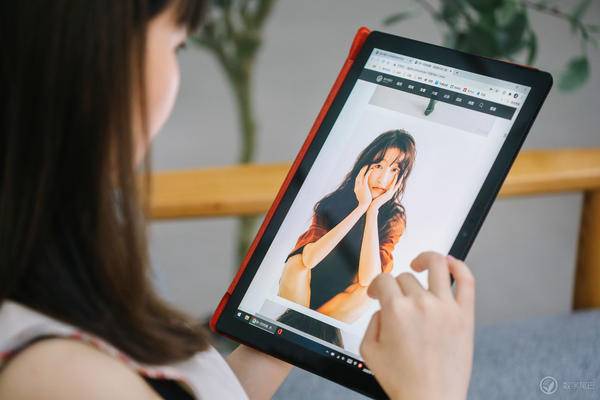
回到桌面上,Surface Pro 7 足够小巧的体积为我们后续节约桌面空间打下了不错的基础,日常不使用时你可以将键盘盖贴住屏幕,空出的位置足以让你放置书籍进行学习,实现桌面空间的最大利用率。并且作为一名无线桌面的倡导者,在鼠标的搭配上我自然也会挑选合适的无线鼠标,综合售价、续航、手感和连接四方面考虑,最后我挑了罗技的 M190,一百多元的价格、长达 18 个月的续航、贴手的轮廓设计和无线的连接方式,这些特点让 M190 很适合学生党使用。

需要说明的是,Surface Pro 7 它并不算是一台「性能怪兽」,如果你想在宿舍通过它玩一些大型游戏,那么很抱歉,这并不是 Surface Pro 7 的产品定位。它所针对的人群需求主要还是聚焦在轻办公的范畴,比方说撰写文稿、制作 PPT、简单的修图工作等等,考虑到大部分学生除了在打游戏的场景外对于笔电的实际性能并没有特别高的要求,所以我认为 Surface Pro 7 是完全可以满足于大部分学生党的日常生活。

配置上 Surface Pro 7 搭载了第 10 代英特尔酷睿处理器,最高可以选择到 16GB 内存和 1TB 的存储,续航时间最长也可达 10.5 个小时,并且配备了 Windows Hello 面部识别,便于快速登录,同时搭载的 12.3 英寸 PixelSense 触控屏幕综合表现优异,你可以看得出 Surface Pro 7 本身的产品体验是过硬的。特别值得一提的是,这次的 Surface Pro 7 还加入了一个全功能 USB-C 接口,不仅支持数据传输,还支持 PD 充电。
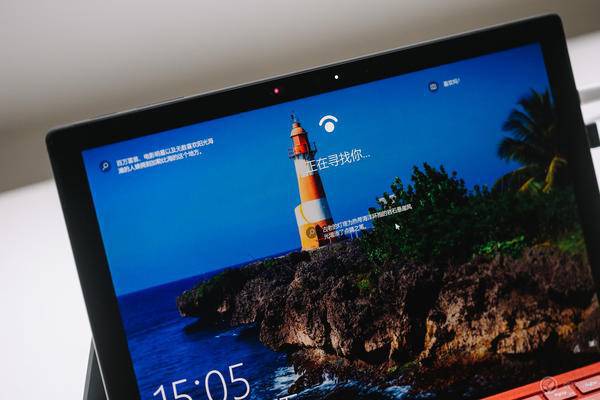
在我看来,Surface Pro 7 的这个全功能 USB-C 接口相当重要,主要原因就在于它支持 PD 充电。这样一条线不仅可以充Surface Pro 7笔记本,还可以充手机,减少了过多线材导致的杂乱情况,对于桌面的简约化非常有利。

说到充电这里,我非常推荐各位再配一个紫米 65W PD 插线板作为学习区的主用排插。这款排插配有一个 USB-C 接口,最高可支持到 65W 的 PD 快充,非常适合于搭配 Surface Pro 7 使用,你仅需要一条 C to C 的数据线,Surface Pro 7 的供电问题就解决了,连充电头都不需要考虑。除去一个 USB-C 接口,紫米 65W PD 插线板还有两个 USB-A 接口,单独输出时最大功率为 18W,可以作为其余日常设备的供电接口。

为了保证在教室或者图书馆也可以获得高功率的充电,你还可以选择紫米的 65W PD 充电器,其配备一个 USB-C 接口和两个 USB-A 接口,其中 USB-C 接口最高支持 65W 输出,而 USB-A 接口最高支持 18W 输出,出宿舍仅需要将排插上的线和充电器带着,在外的快充需求就完全解决了,并且实现了线材的利用最大化和数量最小化。

以上是有线充电的方式,如果你的手机支持无线充电,那么无线充电器也应当是桌面搭建的一员。我个人非常推崇无线充电,这种感觉一旦体验过就回不去了,相比于常见的平放式无线充电器,立放式无线充电器个人会更加青睐,在放置手机时,任何的通知信息都不会错过,并且线圈位置也不用特地去摸索,体验上更佳。市面上的立式无线充电器有很多,考虑性价比的因素我这里还是推荐小米的立式无线充电器。目前,小米的立式无线充电器有 20W、30W 和 55W 三个版本,其中 30W 的版本售价最低,55W 的版本则性价比较高,根据自己的需要选择即可。 至此,学习区的桌面搭建就基本完成了,这也是宿舍桌面搭建中最需要思考的部分,另外的展示区和用品区则合理放置即可。我个人建议学生多购入一些收纳盒,将不同类型的日常用品进行分类,以便于平时的拿取,并且展示区的模型手办用亚克力盒罩住,后续的清洁工作会省下很多精力。 其实关于宿舍桌面搭建你还可以加入一点儿自己的兴趣爱好,以我来说,我大学的时候就喜欢玩音频器材,所以我在我的桌面上放置了一套由台式耳放和头戴式耳机组成的音频系统,平时学习累了就喜欢在座位上认真听会儿歌。为了放置这套音频系统,我也特意腾出了右侧的桌面空间,不会影响到中间的学习区域。 桌面搭建的过程其实真的很有意思,特别是对于我这样有着装修经历的人来说,桌面搭建就是一次小型的软装过程,看着自己的空间逐步变成想要的样子,那种满足感是会始终伴随着你的大学生活的。最后,也欢迎各位在评论区晒出你的宿舍桌面,一起聊聊关于桌面搭建的心得。
|